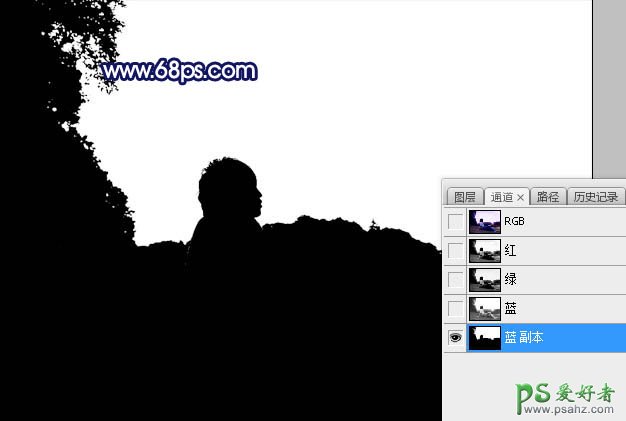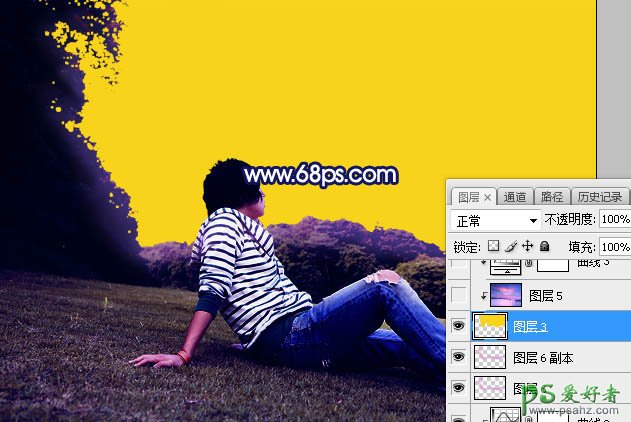当前位置:PS爱好者教程网主页 > PS调色教程 > 教程
Photoshop给草坪上拍摄的可爱暖男外景照调出唯美紫色霞光效果(9)
时间:2017-01-07 09:38 来源:PS调色教程实例 作者:唯美紫色霞光 阅读:次
11、新建一个图层,按Ctrl + Alt + Shift + E 盖印图层,进入通道面板,把蓝色通道复制一份,得到蓝副本通道,按Ctrl + L 调整色阶,把天空调亮,其它部分调暗; 再用柔边黑色画笔把天空以外的部分涂黑,效果如下图;再按住Ctrl + 鼠标左键点击当前通道缩略图载入选区。
<图20>
12、保持选区,点RGB通道返回图层面板,新建一个图层,用油漆桶工具填充任意颜色,取消选区后效果如下图。
<图21>
最新教程
推荐教程